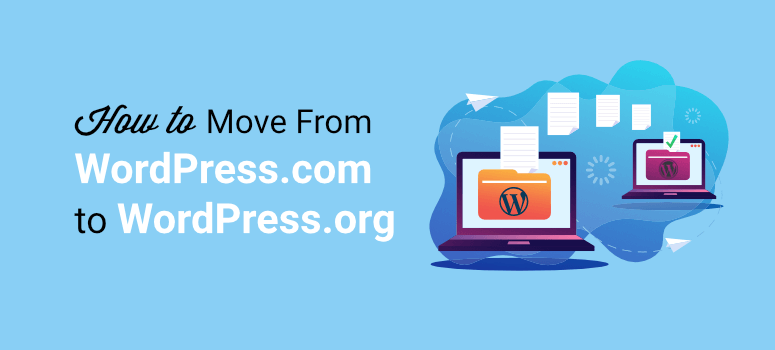
Voulez-vous plus de contrôle et de flexibilité sur votre site web WordPress ? Êtes-vous prêt à passer de WordPress.com à WordPress.org ?
WordPress.com peut être un bon point de départ pour la création d’un blog, mais au fur et à mesure que votre site web évoluera, vous souhaiterez disposer de plus d’options pour le personnaliser et l’améliorer.
Heureusement, il existe un moyen de passer à WordPress auto-hébergé (WordPress.org) afin d’avoir un meilleur contrôle sur votre blog.
Dans ce guide pas à pas, nous vous expliquons comment transférer un blog de WordPress.com à WordPress.org en seulement 4 étapes simples.
Comme il s’agit d’un guide détaillé, voici une liste des points abordés dans ce guide.
- Pourquoi migrer de WordPress.com à WordPress.org ?
- Transférer votre site de WordPress.com à WordPress.org
- Que faire de votre ancien site ?
- Meilleures pratiques WordPress.org à suivre après la migration du site
- FAQs
Note : Si vous prévoyez de changer de domaine, nous avons un guide complet sur le processus de migration : Comment migrer correctement WordPress vers un nouveau nom de domaine.
Avant de passer à l’action, nous voulons que vous sachiez clairement à quoi vous attendre lorsque vous passerez de WordPress.com à WordPress.org, afin d’être absolument sûr que c’est la bonne décision.
Pourquoi migrer de WordPress.com à WordPress.org ?
WordPress.com est une plateforme entièrement gérée, ce qui signifie qu’ils s’occupent de l’hébergement, des sauvegardes et de la maintenance du site web.
Il est donc facile de gérer un site web et c’est une excellente option pour les blogueurs et les débutants. Mais vous êtes limité dans ce que vous pouvez faire pour développer votre site web.
WordPress.org est un système de gestion de contenu auto-hébergé. En plus de vous donner un contrôle total sur votre blog, WordPress.org vous permet de personnaliser l’aspect et la convivialité de votre blog comme vous le souhaitez.
Vous êtes totalement libre d’utiliser des thèmes et des plugins tiers, d’ajouter des caractéristiques et des fonctionnalités supplémentaires et de monétiser le site comme bon vous semble.
Si vous souhaitez vous développer avec plus de flexibilité et de liberté, WordPress.org est le bon choix.
Nous avons étudié en profondeur les différences entre ces deux plateformes. Consultez-le : WordPress.com vs WordPress.org.
Voici ce que vous pouvez attendre de WordPress.org :
- Constructeur de site web gratuit pour créer n’importe quel site, y compris des boutiques en ligne. Vous n’avez qu’à payer le nom de domaine et l’hébergement.
- Site entièrement personnalisable avec accès au tableau de bord wp-admin
- Accès au backend via cPanel pour gérer les fichiers du site et la base de données
- Accès à des milliers de thèmes et de plugins WordPress pour donner à votre site un aspect et une sensation professionnels
- Liberté de monétiser votre site avec de la publicité, du marketing d’affiliation, des articles de blog WordPress sponsorisés, et plus encore.
Pour des raisons plus détaillées, consultez notre blog sur les raisons d’utiliser WordPress.
Prêt à migrer votre blog vers WordPress.org ? Commençons par le début.
Transférer votre site de WordPress.com à WordPress.org
Étape 1 : Obtenir un domaine et un plan d’hébergement Web
Pour transférer votre ancien site WordPress.com vers la plateforme WordPress.org auto-hébergée, vous devez posséder un nom de domaine personnalisé et un compte d’hébergement WordPress.
Si vous utilisez un nom de domaine personnalisé sur WordPress.com, vous ne le perdrez pas lors de la migration. Vous pouvez utiliser le même nom de domaine sur WordPress.org.
Nom de domaine: votre nom de domaine est l’adresse de votre site sur l’internet, comme Google.com ou IsItWP.com. C’est ce que vos clients saisissent dans leur navigateur pour accéder à votre site web.

Si vous disposez déjà d’un nom de domaine personnalisé, vous pouvez sauter cette étape. Mais si vous utilisez un sous-domaine comme myblog.wordpress.com, vous devrez acheter votre propre nom de domaine.
Vous devrez abandonner le nom du sous-domaine actuel, mais ne vous inquiétez pas, nous vous montrerons comment rediriger le trafic de votre site vers le nouveau domaine. Ainsi, vous ne perdrez pas de visiteurs et vous ne nuirez pas à votre référencement.
Les noms de domaine coûtent normalement environ 14,99 $ par an, mais la plupart des hébergeurs proposent des noms de domaine gratuits avec un plan d’hébergement. Nous y reviendrons dans la section suivante.
Hébergement web: WordPress.org est une plateforme auto-hébergée. Cela signifie que vous devrez acheter un nouveau plan d’hébergement qui vous donnera accès à un serveur.
Cela peut sembler technique, mais c’est très simple. Votre serveur web est l’endroit où le contenu et les fichiers de votre site sont stockés. WordPress.com utilise ses propres serveurs, vous n’avez donc pas à vous en soucier. Mais maintenant que vous déménagez, vous devez acheter un plan d’hébergement. Considérez-le comme la maison de votre nouveau site web.
L’hébergement web coûte généralement 7,99 $ par mois.
Lorsque vous démarrez avec WordPress en auto-hébergement, le coût combiné du domaine et de l’hébergement peut sembler élevé.
C’est pourquoi nous avons conclu un accord avec Bluehost pour offrir à nos utilisateurs un nom de domaine gratuit, un SSL gratuit et 65% de réduction sur l’hébergement WordPress.
Cliquez ici pour réclamer cette offre exclusive de Bluehost “
Nous recommandons également Hostinger et SiteGround comme meilleurs fournisseurs d’hébergement. Voir notre guide sur les meilleurs hébergeurs WordPress.
Bluehost est l’un des plus grands hébergeurs au monde. C’est également un hébergeur officiellement recommandé par WordPress.org.
Ils proposent différentes formules d’hébergement web, dont l’hébergement mutualisé, l’hébergement dédié et l’hébergement WordPress. Si vous souhaitez migrer vers WordPress.org tout en souhaitant que les tâches de maintenance soient prises en charge, vous pouvez opter pour un plan Managed WordPress chez Bluehost. Vous aurez accès à des outils de référencement et de marketing, y compris le plugin Jetpack.
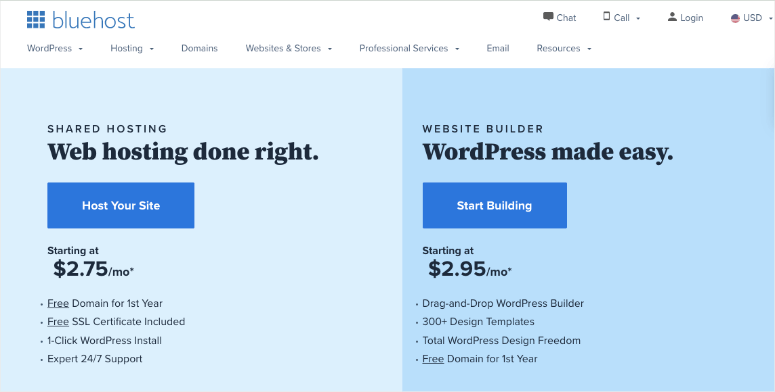
De plus, Bluehost s’occupe de l’optimisation de la vitesse, de la sauvegarde, de la sécurité, des mises à jour, etc.
Pour acheter un plan d’hébergement web, rendez-vous sur le site de Bluehost et cliquez sur le bouton ” Get Started Now “.
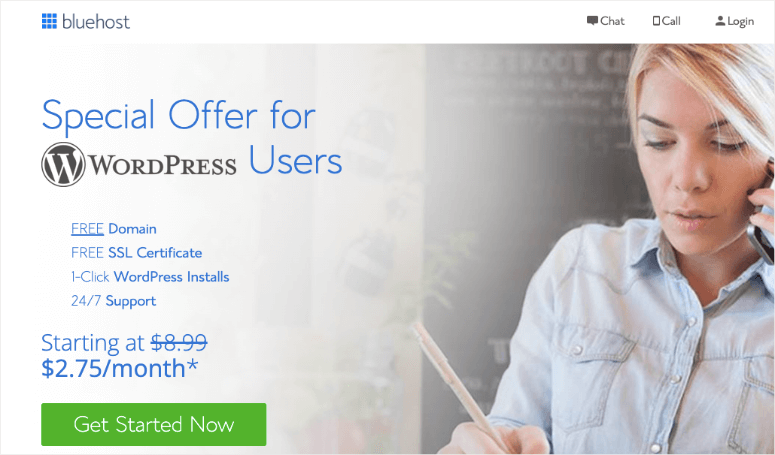
Sur la page suivante, il vous sera demandé de choisir un plan. Puisque vous débutez, vous pouvez choisir le plan de base qui comprend également un domaine et un SSL gratuits. Vous pouvez toujours faire évoluer votre compte au fur et à mesure que votre site grandit.
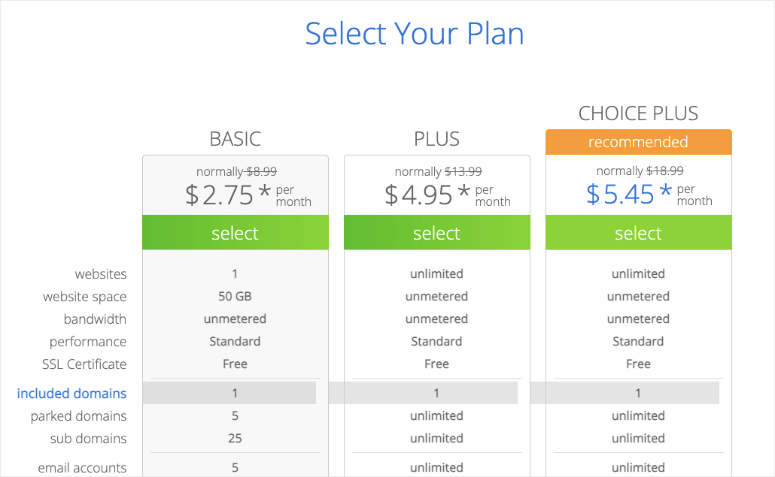
Ensuite, vous pouvez soit choisir un domaine existant que vous possédez déjà, soit acheter un nouveau domaine gratuitement. Si vous n’utilisiez pas de domaine personnalisé sur WordPress.com, nous vous recommandons d’en acheter un nouveau car c’est gratuit.
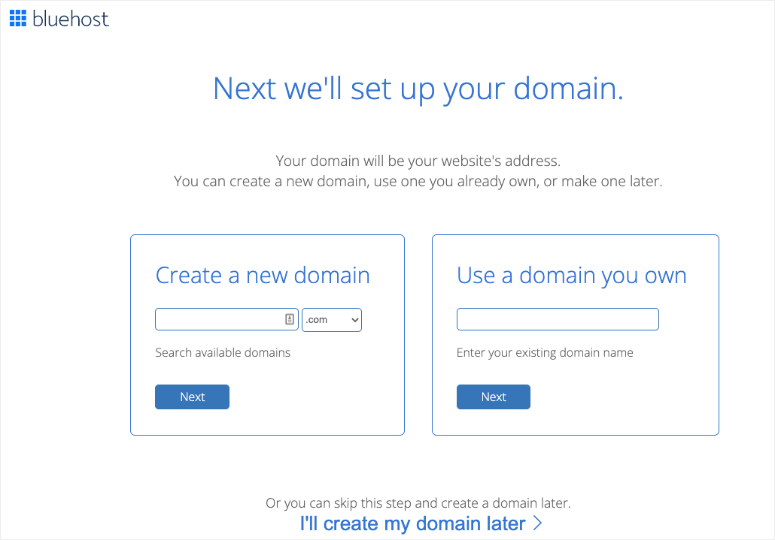
Vous serez alors invité à saisir les informations relatives à votre compte. Pour faciliter l’inscription, vous pouvez vous connecter avec vos informations de connexion Google en quelques clics.
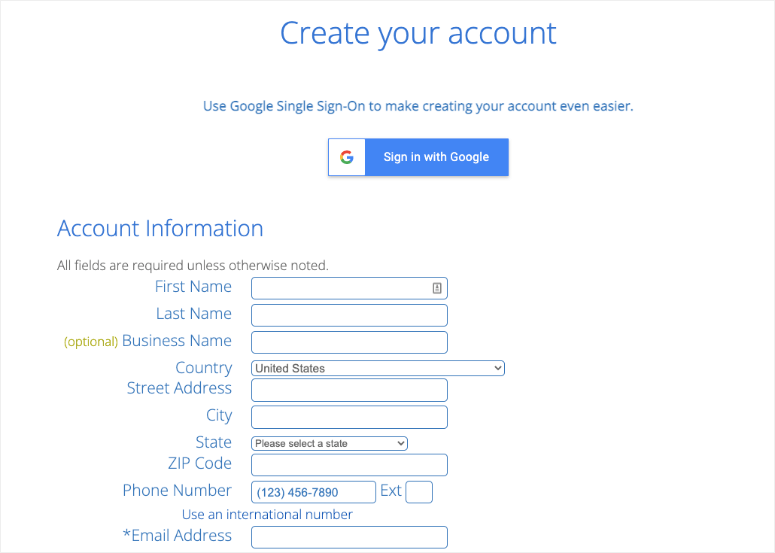
Après avoir saisi les détails, faites défiler la page jusqu’à ce que vous trouviez la boîte d’information sur le forfait. Vous pouvez choisir le plan de base pour 12 mois, 24 mois ou 36 mois. En choisissant le plan de 36 mois, vous obtiendrez le meilleur rapport qualité-prix !
Par défaut, Bluehost présélectionne les addons dont vous avez absolument besoin pour votre site web. Cependant, vous pouvez ajouter ces fonctionnalités comme la sécurité et les sauvegardes par vous-même en utilisant des plugins tiers. Donc, si vous voulez économiser de l’argent, vous pouvez décocher les addons.
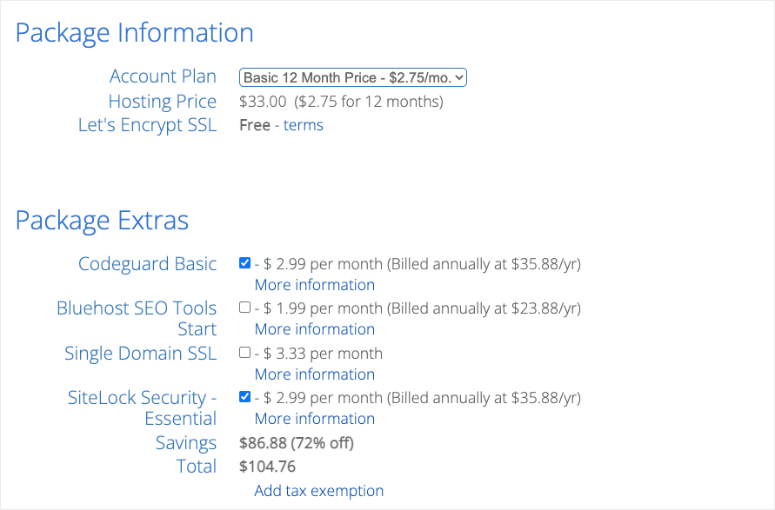
Gardez à l’esprit que si vous décidez que vous avez besoin de ces addons plus tard, vous pouvez les acheter à tout moment à partir de votre compte Bluehost.
Une fois que vous avez configuré votre plan, faites défiler la page vers le bas pour entrer vos détails de paiement. Vous devrez accepter les conditions de service, puis cliquer sur Soumettre.
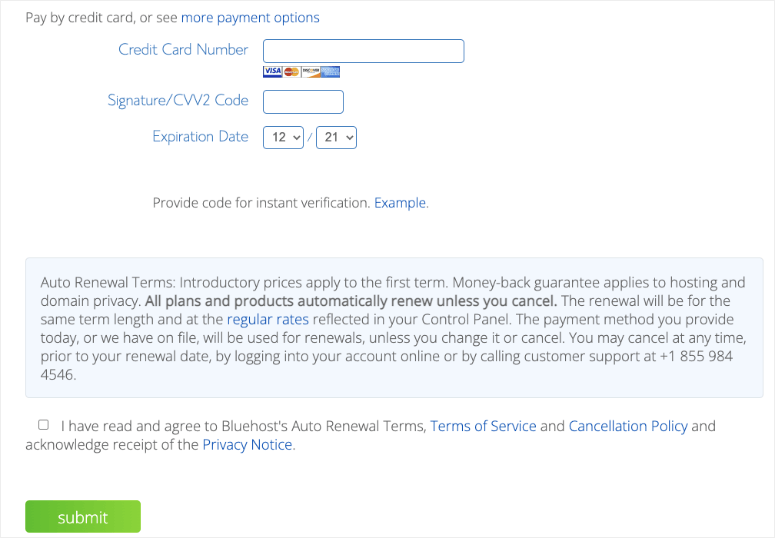
C’est tout !
Vous avez souscrit avec succès un plan d’hébergement. Il vous sera demandé de créer un mot de passe pour votre nouveau compte utilisateur. Ensuite, vous recevrez un courriel contenant des détails sur la façon de vous connecter à votre panneau de contrôle d’hébergement web (cPanel), où vous pourrez tout gérer, des fichiers d’hébergement aux courriels et à l’assistance.
Étape 2 : Installer WordPress
Après avoir acheté un compte d’hébergement web, l’étape suivante consiste à y installer WordPress.
Avec Bluehost, vous n’avez pas besoin de passer par un processus d’installation séparé de WordPress, car Bluehost le fait maintenant par défaut. Il vous suffit de choisir votre thème WordPress, de spécifier le nom et le slogan de votre blog, et vous serez prêt à démarrer avec WordPress.
Nous allons vous présenter les différentes étapes de ce processus.
Après avoir souscrit à votre plan d’hébergement, vous serez invité à choisir un thème WordPress. Vous pouvez choisir à peu près n’importe quoi à cette étape, car vous pourrez toujours changer de thème plus tard.
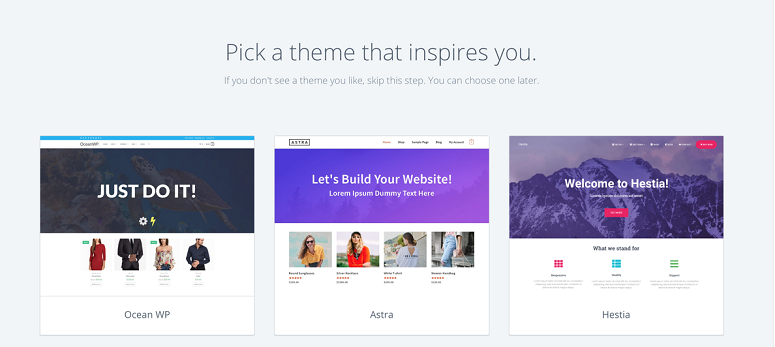
Vous serez ensuite invité à choisir le nom et le slogan de votre blog.
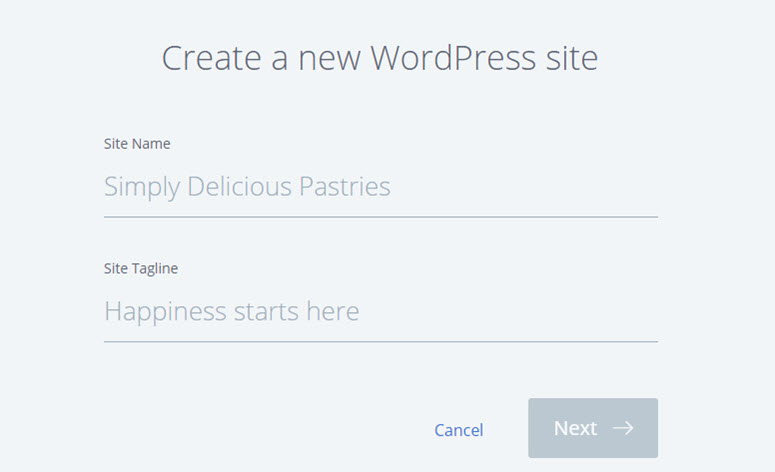
Après avoir spécifié les détails, cliquez sur Suivant. Bluehost va maintenant installer automatiquement WordPress pour vous. Une fois l’installation terminée, vous verrez apparaître un écran comme celui-ci :
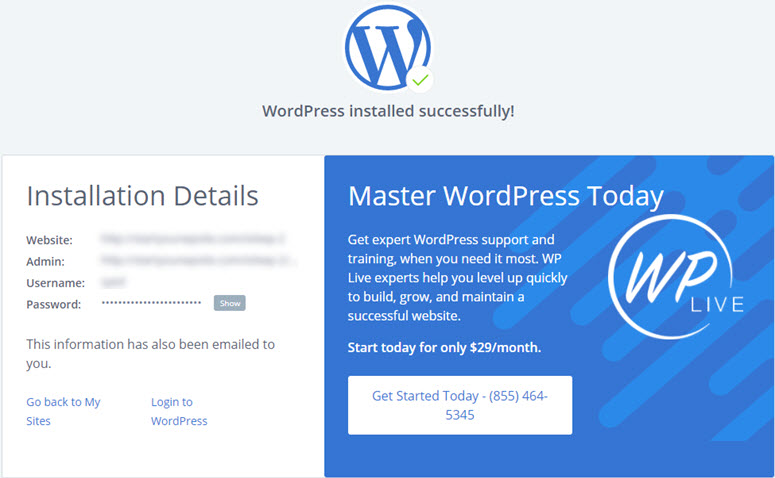
Vous pouvez vous connecter à votre site en ajoutant wp-admin à votre URL comme ceci http://example.com/wp-admin. Voici à quoi devrait ressembler votre page de connexion à l’administration de WordPress :
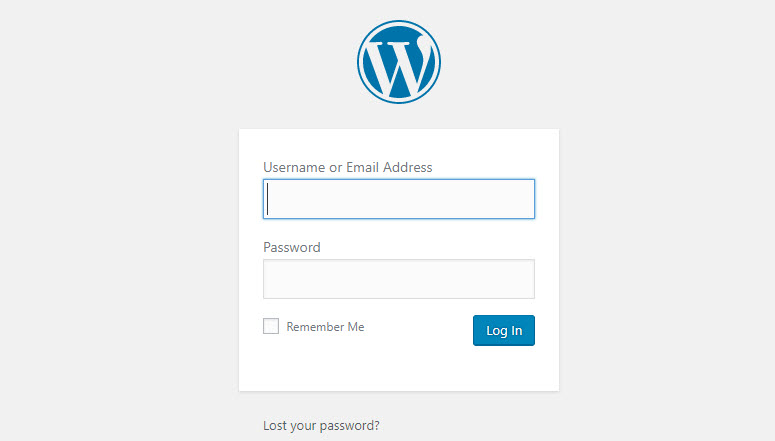
Vous pouvez maintenant vous connecter à votre blog WordPress avec les informations d’identification envoyées à votre adresse e-mail.
Votre site WordPress.org est maintenant configuré. Il ne vous reste plus qu’à exporter votre contenu existant depuis WordPress.com et à l’ajouter au nouveau site.
Étape 3 : Exporter votre contenu depuis WordPress.com
L’exportation de votre contenu WordPress.com se fait en quelques clics.
Tout d’abord, connectez-vous à votre compte WordPress.com et rendez-vous sur le tableau de bord de votre blog. Allez ensuite dans Outils ” Exporter et cliquez sur le bouton Exporter tout.
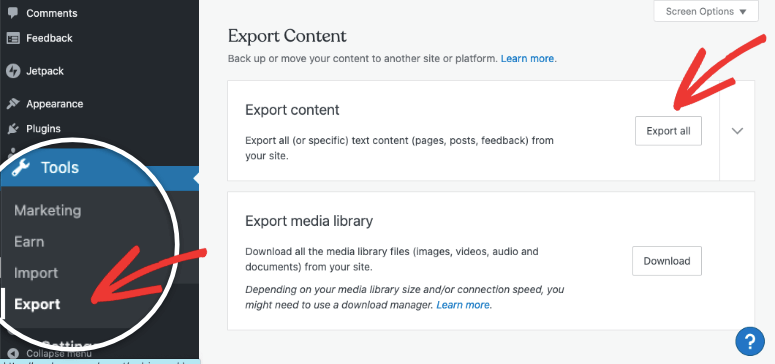
Vous pouvez également utiliser le menu déroulant pour exporter sélectivement des articles, des pages et des commentaires. Vous pouvez ainsi filtrer votre contenu par auteur, date, statut et catégorie.
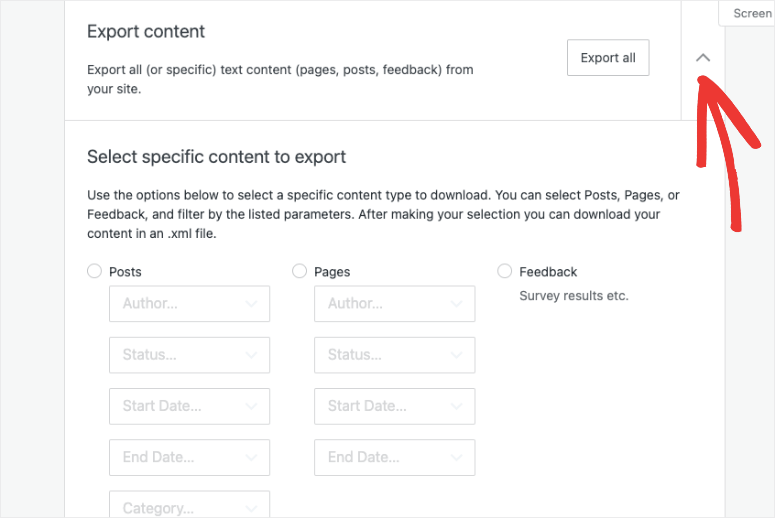
Lorsque vous exportez le contenu de votre site, une barre de notification s’affiche avec une option de téléchargement du fichier d’exportation.
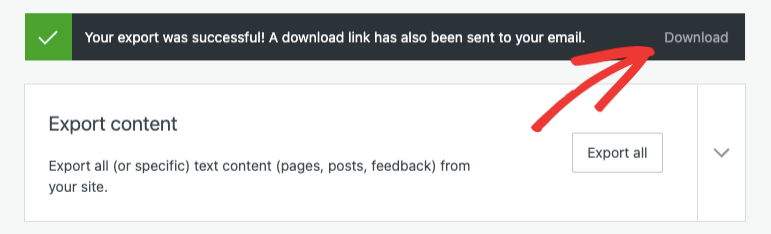
Vous recevrez également un courriel contenant le même lien de téléchargement. Lorsque vous cliquez sur le lien, un fichier zip est téléchargé sur votre ordinateur. Décompressez ce fichier pour obtenir un fichier XML et gardez-le prêt pour l’étape suivante.
Vous avez réussi à exporter votre site WordPress.com. Nous allons maintenant vous montrer comment importer ce fichier dans votre site WordPress auto-hébergé.
Étape 4 : Importer le contenu dans WordPress.org
Connectez-vous à votre nouveau tableau de bord WordPress et allez à la page Outils ” Importer pour lancer le processus d’importation.
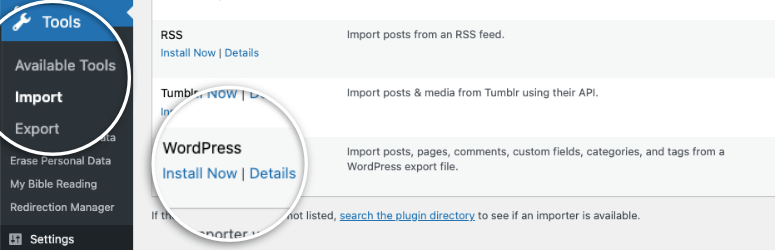
Cliquez sur le bouton Installer maintenant à côté de WordPress pour installer le plugin d’importation WordPress sur votre nouveau site.
Une fois installé, cliquez sur Run Importer pour activer le plugin.
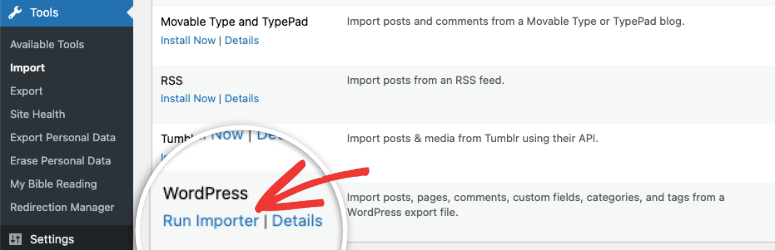
Vous arriverez sur une page où il vous sera demandé de télécharger le fichier XML de WordPress.com que vous avez téléchargé à l’étape précédente.
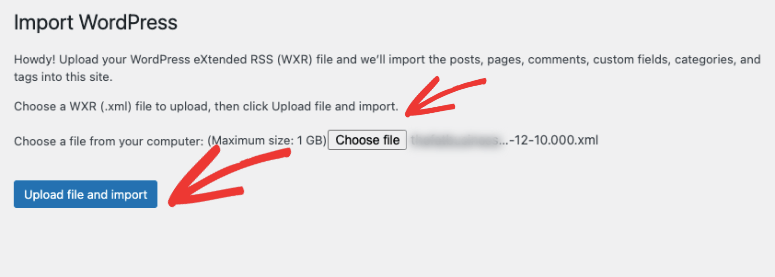
Utilisez le bouton Choose file pour sélectionner votre fichier XML, puis cliquez sur Upload file and import.
Si la taille de votre fichier est supérieure à la limite de téléchargement indiquée sur la page, contactez votre hébergeur et demandez-lui d’augmenter temporairement votre limite.
Après le téléchargement, vous serez invité à importer des auteurs ou à attribuer des messages à des utilisateurs existants. Si vous souhaitez importer des pièces jointes, cochez la case correspondante et cliquez sur Soumettre.
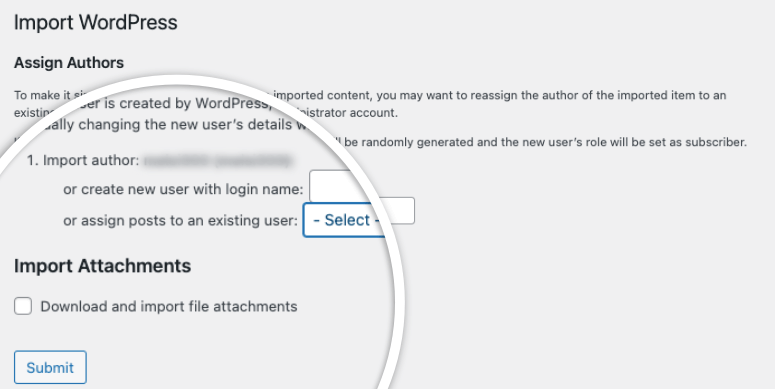
Une fois que tout est terminé, un message de réussite s’affiche.
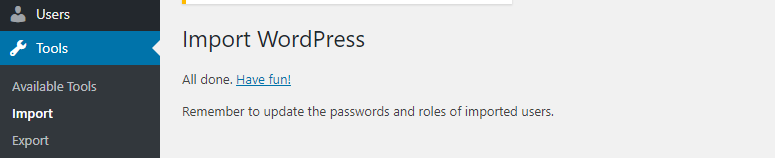
Vous avez transféré avec succès toutes vos données de WordPress.com vers WordPress.org. Nous vous recommandons de visiter votre site WordPress.org et les pages importantes pour vous assurer que tout fonctionne correctement.
Que faire de votre ancien site ?
Après avoir importé votre site WordPress.com, vous devrez effectuer quelques démarches supplémentaires pour vous assurer que votre ancien site n’est plus visible. Vous pouvez également prendre des mesures pour préserver votre classement SEO.
Vous avez le choix entre 3 options :
- Rediriger le trafic vers votre nouveau site (Recommandé)
- Rendre votre site WordPress.com privé
- Supprimer votre site WordPress.com
1. Rediriger le trafic vers votre nouveau site (recommandé)
Si vous bloguez depuis un certain temps, vous n’avez pas besoin de renoncer au classement et au trafic que vous obtenez déjà. Vous pouvez maintenir la progression de votre site web intacte en ajoutant une redirection 301 vers votre ancien site.
Mais comme l’ancien site est sur WordPress.com, vous n’aurez pas accès aux fichiers de votre site pour effectuer ces changements vous-même.
La seule façon d’ajouter une redirection sur WordPress.com est de passer par une mise à jour payante appelée Site Redirect.
Allez sur la page Site Redirect de votre compte WordPress.com.
La fonctionnalité de redirection est proposée au prix de 13 USD par an. Cette mise à jour ajoute une redirection 301 permettant aux visiteurs de votre site et aux moteurs de recherche d’être automatiquement redirigés vers votre nouveau site.
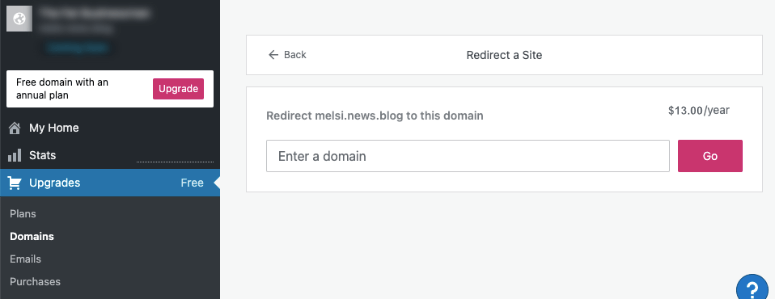
Vous pouvez également lire plus d’informations sur les meilleurs plugins de redirection pour WordPress.
Vous vous demandez peut-être : “Combien de temps dois-je continuer à payer pour cette fonction de redirection ?”. La réponse est aussi longtemps que vous le souhaitez. Cependant, si vous avez un blog populaire, nous vous recommandons de conserver cette fonctionnalité pendant au moins 2 ans. De cette façon, vous donnez suffisamment de temps à vos utilisateurs pour mémoriser votre nouveau nom de domaine.
Si vous changez de domaine, vous devez également mettre à jour toutes les URL de vos articles. Si vous avez déjà lié vos articles entre eux, assurez-vous de mettre à jour ces liens sur votre nouveau site.
2. Rendez votre site WordPress.com privé
Si votre ancien trafic et votre référencement n’ont pas d’importance, mais que vous n’êtes pas prêt à supprimer votre ancien site web, vous pouvez le cacher au public et aux moteurs de recherche.
Dans votre tableau de bord WordPress.com, allez dans ” Settings” (réglages) “Reading page” (page de lecture ). Sous Visibilité du site, choisissez Je souhaite que mon site soit privé.
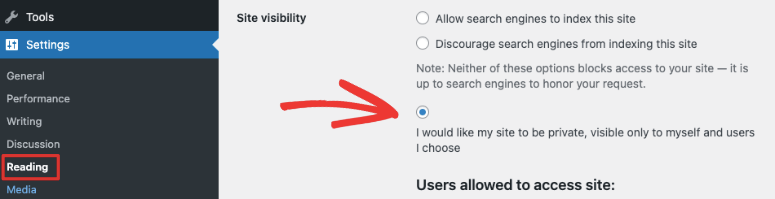
Cela vous permet de conserver votre blog WordPress.com, mais il ne sera accessible à personne d’autre que vous et les utilisateurs autorisés.
3. Supprimez votre site WordPress.com
Si vous souhaitez quitter complètement la plateforme WordPress.com, vous pouvez supprimer votre ancien site.
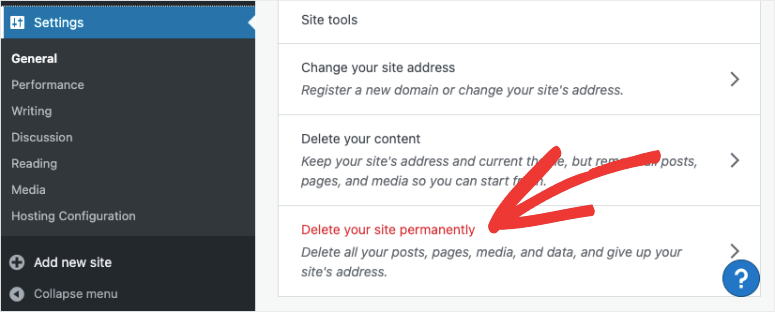
Cela supprimera définitivement votre site web et vous pourrez vous concentrer sur votre nouveau site WordPress.org.
Meilleures pratiques WordPress à suivre après la migration d’un site
Maintenant que vous avez transféré votre site WordPress.com vers WordPress.org, la prochaine chose à faire est de suivre les meilleures pratiques de WordPress pour assurer la sécurité de votre site web et développer votre audience sur la plateforme WordPress auto-hébergée.
Avant de choisir un thème gratuit au hasard pour votre site, jetez un coup d’œil à notre liste des meilleurs thèmes WordPress et décidez lequel serait le meilleur choix pour vos besoins.
Lors de la migration, vous trouverez ci-dessous un certain nombre de choses à faire immédiatement sur votre nouveau site web WordPress. Il existe des plugins qui s’occupent de la plupart de ces tâches pour vous. Voici ce que nous recommandons :
- Formulaire de contact: Si vous souhaitez que les visiteurs puissent vous contacter, il vous suffit d’ajouter un formulaire de contact à votre site. Il existe de nombreux plugins de formulaire de contact WordPress qui permettent de créer un formulaire en quelques minutes. Nous recommandons d’utiliser WPForms – c’est le meilleur constructeur de formulaire pour WordPress. Vous pouvez ensuite l’afficher sur n’importe quelle page, dans la barre latérale ou dans le pied de page.
- Suivi Google Analytics: Pour connaître les performances de votre site et trouver des pistes d’amélioration, vous devez ajouter le suivi Google Analytics à votre nouveau site WordPress. La manière la plus simple de le faire est d’installer et d’activer le plugin MonsterInsights.
- Sécurité de WordPress: WordPress est la plateforme CMS la plus populaire, mais cela en fait également une cible attrayante pour les pirates informatiques. Pour protéger votre site contre les pirates, vous pouvez installer un plugin de sécurité qui analysera et surveillera votre site web. Consultez notre guide ultime sur la sécurité de WordPress pour plus de détails.
- Référencement WordPress: Pour que votre site soit bien classé sur Google, il y a quelques mesures SEO importantes que vous devez ajouter à votre site, comme les sitemaps et l’indexation. Vous voulez éviter le processus manuel ? Consultez All in One SEO. Il est facile à utiliser et possède toutes les fonctionnalités dont vous avez besoin pour ajouter à votre site des mesures de référencement technique et de référencement sur la page. Il optimisera instantanément votre site pour améliorer son classement dans les moteurs de recherche.
- Sauvegarde de WordPress: Il est judicieux de faire une copie de votre site et de la conserver en toute sécurité. Les choses peuvent et vont mal tourner et une copie de sauvegarde agit comme un filet de sécurité. Bien que votre hébergeur puisse effectuer une sauvegarde pour vous, nous vous recommandons d’en faire une vous-même, au cas où. Vous pouvez utiliser un plugin de sauvegarde WordPress qui vous permet de planifier et d’automatiser le processus.
- Performances de WordPress: Si vous voulez que votre site soit bien classé, il doit être rapide. Vous pouvez optimiser la vitesse de WordPress et l’expérience de l’utilisateur en installant le meilleur plugin de mise en cache de WordPress.
- Commentaires indésirables: WordPress.org est sujet aux commentaires indésirables. Vous pouvez empêcher les commentaires de spam en installant le plugin Akismet sur votre site.
- Génération de leads WordPress: Pour développer votre liste d’abonnés et de clients, vous devez utiliser un plugin WordPress de génération de leads comme OptinMonster. Il vous permet de créer et d’ajouter de nouvelles fenêtres contextuelles ciblées, des barres flottantes, des diapositives et bien d’autres choses encore pour convertir les visiteurs en abonnés et en clients.
Et avec cela, vous êtes prêt à faire fonctionner votre site web sur WordPress.org. Avant de conclure, nous allons répondre aux questions qui nous sont souvent posées.
Foire aux questions (FAQ)
Après avoir aidé des centaines d’utilisateurs à migrer leur blog de WordPress.com à WordPress.org, nous avons constaté que les gens posent toujours le même genre de questions. C’est pourquoi nous avons dressé une liste des questions les plus fréquemment posées, afin que vous puissiez migrer votre blog en toute simplicité.
1. Qu’advient-il de mes abonnés WordPress.com lorsque je passe à .org ?
Pour migrer vos abonnés de WordPress.com vers votre site WordPress auto-hébergé, vous devez installer le plugin Jetpack. En utilisant Jetpack, vous pouvez transférer vos abonnés en suivant ce tutoriel.
2. Quels sont les coûts du passage à WordPress.org ?
WordPress est gratuit. Comme décrit dans le tutoriel, pour rediriger vos utilisateurs et conserver votre classement dans les moteurs de recherche sur votre nouveau site, vous devrez vous abonner à Site Redirect, pour 13 $ par an pendant au moins 2 ans. En outre, vous devez payer votre nom de domaine et votre compte d’hébergement pour gérer un site WordPress auto-hébergé. Vous pouvez acheter un nom de domaine pour 14,99 $ par an et un compte d’hébergement pour 7,99 $ par mois. Au total, l’exploitation d’un site sur une plateforme WordPress auto-hébergée ne vous coûtera que 123,87 $ par an.
Vous pouvez trouver des milliers de thèmes et de plugins gratuits pour votre blog. Toutefois, si vous préférez les thèmes et les plugins premium, le coût de fonctionnement de votre blog risque d’être plus élevé.
3. J’ai déjà payé pour WordPress.com, puis-je obtenir un remboursement ?
Oui ! WordPress.com vous permet d’essayer son offre payante sans risque pendant 30 jours. Si vous avez acheté leur plan payant au cours des 30 derniers jours, vous pouvez demander un remboursement complet. Si votre nom de domaine a été enregistré dans les dernières 48 heures, vous pouvez également obtenir un remboursement.
4. Mes images seront-elles cassées si je passe de WordPress.com à WordPress.org ?
Non, ce n’est pas le cas. Lorsque vous effectuez un transfert à l’aide du fichier d’importation, toutes les images jointes sont téléchargées et les liens sont mis à jour. Cependant, nous avons remarqué un problème : Si l’URL de votre image commence par files.wordpress.com, elle ne peut pas être convertie. Si vous remarquez que l’URL de l’image n’a pas changé et pointe toujours vers WordPress.com, nous vous recommandons d’utiliser le plugin d’importation d’images externes pour migrer vos images sans risque.
5. J’ai enregistré mon domaine par l’intermédiaire de WordPress.com, puis-je encore déménager ?
Oui, c’est possible. Si vous avez déjà un nom de domaine enregistré sur WordPress.com, vous n’aurez peut-être besoin que d’un compte d’hébergement. Vous pouvez faire pointer ce nom de domaine vers votre nouveau site WordPress auto-hébergé. Vous pouvez également transférer votre nom de domaine vers un bureau d’enregistrement de noms de domaine comme NameCheap ou Godaddy.
6. Mon site web sera-t-il indisponible si je change de fournisseur ?
Non. Vous pouvez déplacer votre site web sans interruption de service en suivant notre tutoriel.
7. Je dois changer mes serveurs de noms, comment faire ?
Ce guide explique comment changer les serveurs de noms avec tous les hébergeurs les plus courants : Comment changer facilement les serveurs de noms de domaine (et pointer vers un nouvel hébergeur).
8. Combien de temps faut-il pour migrer un site web vers WordPress.org ?
La migration de WordPress.com ne prend que quelques minutes. Il vous suffit d’exporter et d’importer votre contenu vers WordPress.org. Mais si nous prenons en considération l’achat d’un plan d’hébergement, d’un nom de domaine, l’installation de WordPress, et ensuite la migration, cela peut prendre quelques heures pour déplacer votre site. Cela peut également dépendre de votre hébergeur, tel que Bluehost, SiteGround, Namecheap, etc.
Vous pouvez commencer à suivre votre site WordPress auto-hébergé en installant Google Analytics.
Nous espérons que ce guide vous a aidé à migrer de WordPress.com vers un site WordPress.org auto-hébergé.
Pour vos prochaines étapes, nous vous proposons ces ressources utiles pour faciliter votre expérience sur WordPress.org :
- 30+ Meilleurs Plugins WordPress [La plupart GRATUITS !]
- 15 meilleurs thèmes optimisés pour la conversion sur WordPress
- 7 incroyables outils d’automatisation des médias sociaux pour réduire instantanément votre charge de travail
Ces articles vous aideront à trouver les meilleurs plugins et thèmes pour mettre en place tous les processus nécessaires et rendre votre nouveau blog ou site web magnifique. Le dernier article vous aidera à automatiser vos médias sociaux afin d’augmenter le nombre de vos abonnés et d’accroître le trafic vers votre site.

I’m looking for advice on how to migrate from WORDPRESS.ORG to WORDPRESS.COM. The reason being I had someone build and run the ORG site for me, but that’s no longer an option and as a non-tech person, I’d prefer to have the site handle all the technical issues which would allow me to focus on the content side. I tied looking at working on my ORG website, but its been 2 yrs and its way beyond me. I try looking for help at wordpress.com but it seems you have to sign up before getting even the minimal amount of information. There’s no e-mail nor phone contact info, either. Anyway, any nd all insights appreciated! Cheers David P
I tried transferring from wordpress.com to wordpress.org via bluehost and followed the procedures (export from wordpress.com, import file to wordpress.org). i also tried the uploading to file manager via bluehost.
but not all my posts were transferred, neither was theme I used in wordpress.
I wonder if this happened before and what’s the solution?
What happen to my traffic? And when can I monitize once migrate?
I am currently using free wordpress.com. Also have some traffic.
You can retain your traffic if you follow the steps mentioned here. You can start monetizing your site once you’ve completed the migration
hello,
i had shifted my content from wordpress.com to wordpress.org and made my WordPress.com site private but recently i opened my wordpress.com account and found that the whole site has been changed according to wordpress.org . From theme to every word of content, it is as same as wordpress.org. Could you please tell the reason behind this?Is the domain still connected to wordpress.com??
I have bought the web host through hostgator.in . Please help us with this as soon as possible
Hi – I have followed the protocol for moving from wordpress.com to wordpress.org. When I log into WP from Bluehost it looks like I’m still at a temp domain, and my site hasn’t transferred. (It still exists at the URL though, so it’s not down.) How long until it’s imported and I can access it by logging in via Bluehost?
If your domain is redirecting to your temporary domain then you would need to modify the URLs under Settings>General to your domain and then use a plugin such as velvet blues to update any URLs that are pointing toward your temporary domain
We have tried to get my full content, images and all, from .com to .org we are only migrating because I am going to start podcasting, we have been racking our brains we did the zip file the transfer all of it, yet my pics do not show, my main pics like the actual header I made, some random image of a building in there and I can’t get rid of it, do you know what’s going on.
Hi,I moved my wordpress. Com to wordpress. Org as per the steps and made my .com as private as I don’t have any traffic there. My question is will still my content in .com site will be considered as duplicate content. Will that affect SEO of my new website?
Lathiya,
Since your wordpress.com blog is made private, it won’t affect your SEO
Hi,
I just make my wordpress.com account 3 months from now, Im not totally use it till now..I found that it is better to use wordpress.org for more privacy..Is it Ok to delete my account in wordpress.com and make new account in wordpress.org.?
You can follow this tutorial to move your site from WordPress.com to WordPress.org, instead of deleting it.
I use a WordPress.com and I have a premium plan which I upgraded from starter plan a week ago. Since I already have a dormain name and premium hosted plan for 1 year, can I still move to WordPress.org? The reason is because I want to be able to download some plugins like Yoast SEO and some themes. I don’t have money to upgrade to business plan where I can download them. Thanks. I forward to your response
Hey Steve,
You can move to WordPress.org, but you’ll have to purchase a different web hosting service, such as Bluehost or SiteGround, etc.